Việc thu hẹp phạm vi phát sóng WiFi là một giải pháp hữu ích không chỉ để ngăn chặn tình trạng hàng xóm dùng “chùa” WiFi nhà bạn mà còn giúp cải thiện đáng kể chất lượng kết nối mạng không dây trong không gian mong muốn, dù là tại gia đình hay nơi làm việc. Có nhiều phương pháp để giới hạn vùng phủ sóng WiFi, từ những điều chỉnh đơn giản không cần kỹ thuật đến các cài đặt chuyên sâu hơn trên bộ phát. Bài viết này sẽ hướng dẫn chi tiết 8 cách hiệu quả để bạn kiểm soát tốt hơn mạng WiFi của mình.
1. 3 cách thu hẹp phạm vi phát sóng WiFi không cần can thiệp kỹ thuật
Hiểu rõ về cách sóng WiFi lan truyền trong không gian là chìa khóa để giới hạn vùng phủ sóng một cách tự nhiên. Bạn có thể áp dụng những thay đổi về vị trí đặt router, vị trí thiết bị kết nối hoặc hướng anten để đạt được mục tiêu mà không cần đến các thao tác kỹ thuật phức tạp.
 Tính toán kỹ phạm vi phát sóng giúp tối ưu WiFi trong khu vực mong muốn
Tính toán kỹ phạm vi phát sóng giúp tối ưu WiFi trong khu vực mong muốn
Tính toán kỹ phạm vi phát sóng sẽ giúp người dùng tối ưu khả năng phát sóng WiFi trong khu vực nhất định
1.1. Thay đổi vị trí cục phát WiFi
1 – Nguyên lý: Mỗi bộ phát WiFi (router) có một phạm vi phủ sóng nhất định. Càng ở gần router, tín hiệu WiFi càng mạnh. Thông thường, để tối ưu độ phủ sóng rộng, người ta thường đặt router ở vị trí trung tâm, nơi cao ráo và thoáng đãng, tránh xa các thiết bị có thể gây nhiễu như tivi, lò vi sóng.
2 – Cách thu hẹp: Ngược lại, nếu muốn thu hẹp phạm vi phát sóng, bạn nên đặt router ở các vị trí khuất hơn như góc nhà, gần tường dày hoặc các vật cản lớn. Sóng WiFi khi gặp các vật cản này sẽ bị hấp thụ hoặc phản xạ lại, làm giảm khả năng lan tỏa ra bên ngoài khu vực mong muốn.
 Đặt router WiFi ở góc nhà để giới hạn phạm vi sóng WiFi
Đặt router WiFi ở góc nhà để giới hạn phạm vi sóng WiFi
Nên để thiết bị WiFi ở trong các góc để thu hẹp phạm vi phát sóng WiFi
1.2. Thay đổi vị trí đặt thiết bị nhận sóng WiFi
1 – Nguyên lý: Sóng điện từ, bao gồm cả sóng WiFi, sẽ yếu dần khi khoảng cách từ nguồn phát tăng lên. Do đó, các thiết bị kết nối WiFi sẽ nhận được tín hiệu tốt nhất khi ở gần router.
2 – Cách thu hẹp: Dù không trực tiếp thu hẹp vùng phủ sóng của router, việc đặt các thiết bị sử dụng WiFi (như smart TV, điện thoại, máy tính bảng) gần bộ phát hơn sẽ đảm bảo chúng nhận được tín hiệu mạnh và ổn định nhất. Điều này gián tiếp làm giảm “nhu cầu” sóng phải vươn quá xa, giúp bạn tập trung tín hiệu trong khu vực cần thiết.
 Đặt thiết bị dùng WiFi gần router để tăng hiệu quả kết nối
Đặt thiết bị dùng WiFi gần router để tăng hiệu quả kết nối
Để các thiết bị sử dụng sóng wifi gần cục phát WiFi để tăng hiệu quả sử dụng
1.3. Điều chỉnh hướng anten của cục phát
1 – Nguyên lý: Anten của router WiFi có vai trò định hướng việc phát sóng. Cách bố trí anten ảnh hưởng trực tiếp đến hình dạng và phạm vi của vùng phủ sóng. Thông thường, việc đặt anten vuông góc với nhau (một đứng, một ngang nếu có 2 anten) giúp tạo ra vùng phủ sóng đa hướng rộng nhất.
2 – Cách thu hẹp: Để giới hạn sóng WiFi trong một khu vực cụ thể, bạn có thể thử điều chỉnh hướng của các anten. Chẳng hạn, hướng tất cả anten về phía trung tâm khu vực sử dụng mong muốn. Một số người dùng còn sử dụng các vật liệu phản xạ (như vỏ lon bia cắt ra tạo thành hình parabol nhỏ) đặt sau anten để tập trung sóng về một hướng nhất định, giảm thiểu tín hiệu phát ra các hướng không cần thiết.
 Điều chỉnh hướng anten router WiFi giúp thu hẹp vùng phủ sóng
Điều chỉnh hướng anten router WiFi giúp thu hẹp vùng phủ sóng
Thay đổi anten cục phát WiFi theo các hướng thích hợp giúp thu hẹp phạm vi phát sóng WiFi
2. 3 cách thu hẹp phạm vi phát sóng WiFi bằng cách điều chỉnh bộ phát
Nếu các phương pháp vật lý trên chưa đủ hiệu quả hoặc bạn muốn kiểm soát chính xác hơn, việc điều chỉnh các cài đặt trên chính bộ phát WiFi là giải pháp tối ưu. Những người dùng có hiểu biết cơ bản về công nghệ có thể dễ dàng thực hiện các thay đổi này.
 Cài đặt thông số router để thay đổi phạm vi phủ sóng WiFi
Cài đặt thông số router để thay đổi phạm vi phủ sóng WiFi
Người dùng có thể cài đặt các thông số của Router để thay đổi phạm vi phủ sóng của WiFi
2.1. Đổi sang băng tần 5GHz
1 – Nguyên lý: Hầu hết các router hiện đại đều hỗ trợ hai băng tần chính: 2.4GHz và 5GHz. Băng tần 2.4GHz có bước sóng dài hơn, giúp tín hiệu đi xa và xuyên tường tốt hơn, nhưng dễ bị nhiễu và tốc độ thường thấp hơn. Ngược lại, băng tần 5GHz có bước sóng ngắn hơn, cung cấp tốc độ cao hơn và ít bị nhiễu hơn, nhưng khả năng xuyên qua vật cản (như tường dày) kém hơn đáng kể.
2 – Cách thu hẹp: Bằng cách ưu tiên sử dụng băng tần 5GHz (nếu router và thiết bị của bạn hỗ trợ), bạn có thể tận dụng đặc tính xuyên tường kém của nó để giới hạn phạm vi phủ sóng một cách tự nhiên. Tín hiệu 5GHz sẽ khó lọt ra khỏi các bức tường dày, giúp giữ mạng WiFi trong phạm vi ngôi nhà của bạn.
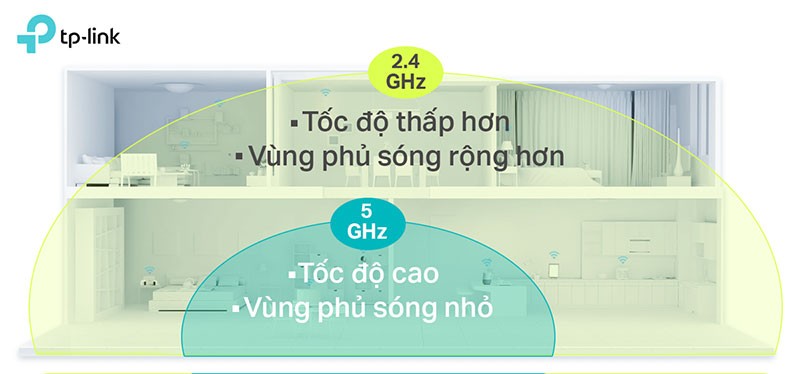 So sánh khả năng xuyên tường của băng tần 2.4GHz và 5GHz
So sánh khả năng xuyên tường của băng tần 2.4GHz và 5GHz
So sánh khả năng xuyên tường và không xuyên giữa băng tần 2.4GHz và 5GHz
2.2. Giảm công suất phát sóng
1 – Nguyên lý: Công suất phát sóng (Transmit Power – Tx Power) là thông số quyết định cường độ tín hiệu phát ra từ router. Công suất càng cao, tín hiệu càng mạnh, vùng phủ sóng càng rộng và khả năng xuyên tường càng tốt.
2 – Cách thu hẹp: Nhiều router cho phép người dùng điều chỉnh công suất phát trong giao diện cài đặt.
- Router cho phép chỉnh giá trị cụ thể: Giá trị mặc định thường là 100% hoặc một mức công suất tối đa (ví dụ: 100mW ~ 20dBm). Bạn có thể giảm giá trị này xuống (ví dụ: 75%, 50%, 25%) để thu hẹp vùng phủ sóng tương ứng.
- Router có các mức định sẵn: Một số router cung cấp các tùy chọn như High (Cao), Medium (Trung Bình), Low (Thấp). Để thu hẹp phạm vi, bạn hãy chọn mức Medium hoặc Low.
Việc giảm công suất phát là một trong những cách trực tiếp và hiệu quả nhất để giới hạn sóng WiFi chính xác theo nhu cầu.
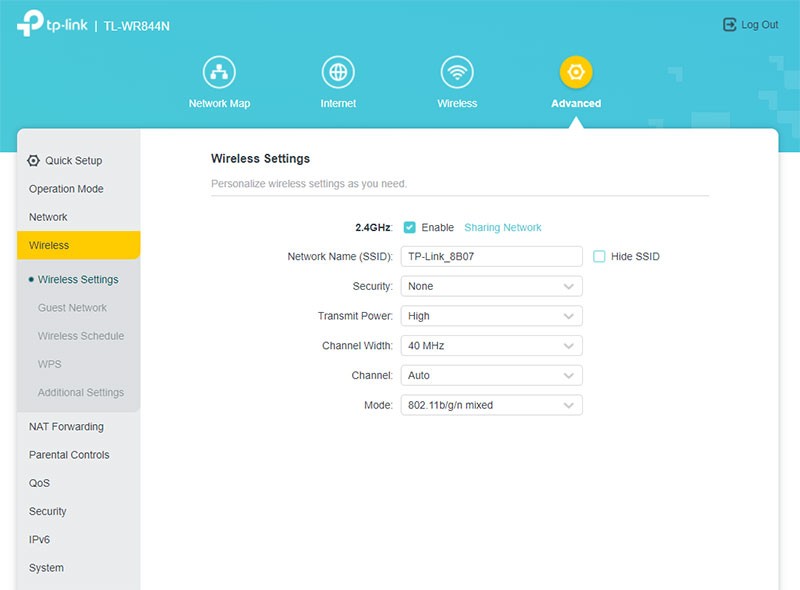 Giao diện cài đặt công suất phát WiFi (Transmit Power) trên router TP-Link
Giao diện cài đặt công suất phát WiFi (Transmit Power) trên router TP-Link
Giao diện cài đặt WiFi Transmit Power để thu hẹp phạm vi phát sóng WiFi với các Router TP-LINK
2.3. Giới hạn người dùng WiFi
1 – Nguyên lý: Mỗi router chỉ có thể xử lý một lượng kết nối và băng thông nhất định. Khi có quá nhiều thiết bị kết nối cùng lúc, hiệu năng mạng sẽ giảm, đặc biệt là với các thiết bị ở xa router. Việc ngăn chặn các thiết bị không mong muốn kết nối vào mạng cũng là một cách gián tiếp để đảm bảo tài nguyên mạng chỉ phục vụ cho các thiết bị hợp lệ trong phạm vi mong muốn.
2 – Cách thu hẹp: Phương pháp phổ biến nhất là sử dụng tính năng lọc địa chỉ MAC (MAC Filtering) hoặc Kiểm soát Truy cập (Access Control) trên router. Địa chỉ MAC là một mã định danh duy nhất cho mỗi thiết bị mạng. Bằng cách này, bạn có thể tạo danh sách các thiết bị được phép (Whitelist) hoặc bị cấm (Blacklist) truy cập vào mạng WiFi của mình.
2.3.1. Giới hạn người dùng bằng cách sửa cài đặt WiFi (Ví dụ với giao diện TP-Link)
Các bước thực hiện có thể khác nhau tùy theo hãng sản xuất router, nhưng quy trình chung thường như sau:
- Bước 1: Truy cập vào trang quản trị của router thông qua trình duyệt web trên máy tính hoặc điện thoại (thường là địa chỉ như 192.168.0.1 hoặc 192.168.1.1).
- Bước 2: Tìm đến mục cài đặt không dây (Wireless Settings), Bảo mật (Security), hoặc Kiểm soát Truy cập (Access Control). Kích hoạt tính năng Access Control hoặc MAC Filtering.
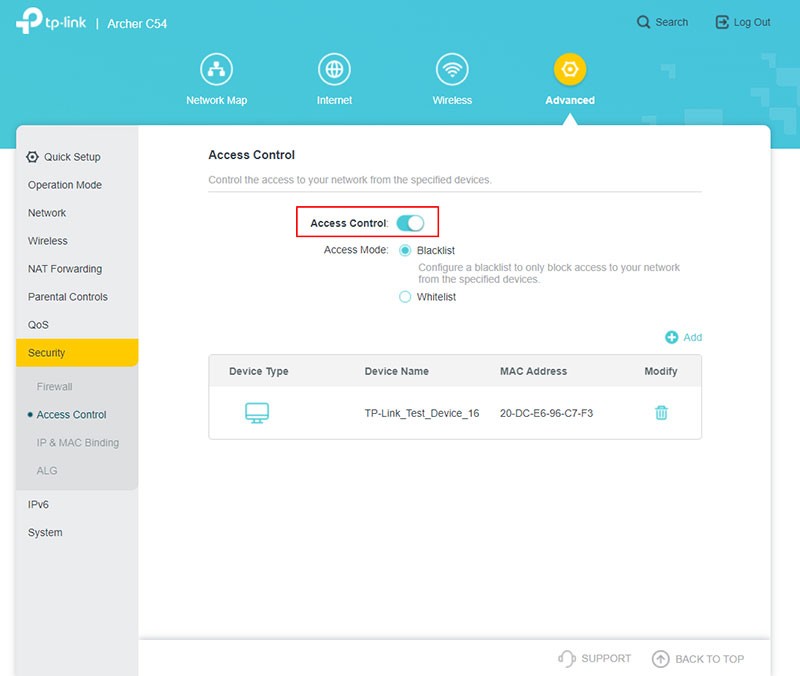 Kích hoạt tính năng Access Control để lọc địa chỉ MAC trên router
Kích hoạt tính năng Access Control để lọc địa chỉ MAC trên router
Chọn chức năng lọc địa chỉ WiFi
- Bước 3: Chọn chế độ hoạt động. Thông thường có hai chế độ:
- Whitelist (Danh sách trắng): Chỉ cho phép các thiết bị có địa chỉ MAC trong danh sách được kết nối.
- Blacklist (Danh sách đen): Chặn các thiết bị có địa chỉ MAC trong danh sách kết nối. Để chặn người dùng “chùa”, bạn nên chọn Blacklist.
 Chọn chế độ Blacklist trong cài đặt Access Control của router
Chọn chế độ Blacklist trong cài đặt Access Control của router
Chọn Blacklist trong mục Access Mode
- Bước 4: Thêm địa chỉ MAC của các thiết bị bạn muốn chặn vào danh sách. Bạn cần biết địa chỉ MAC của các thiết bị không mong muốn này.
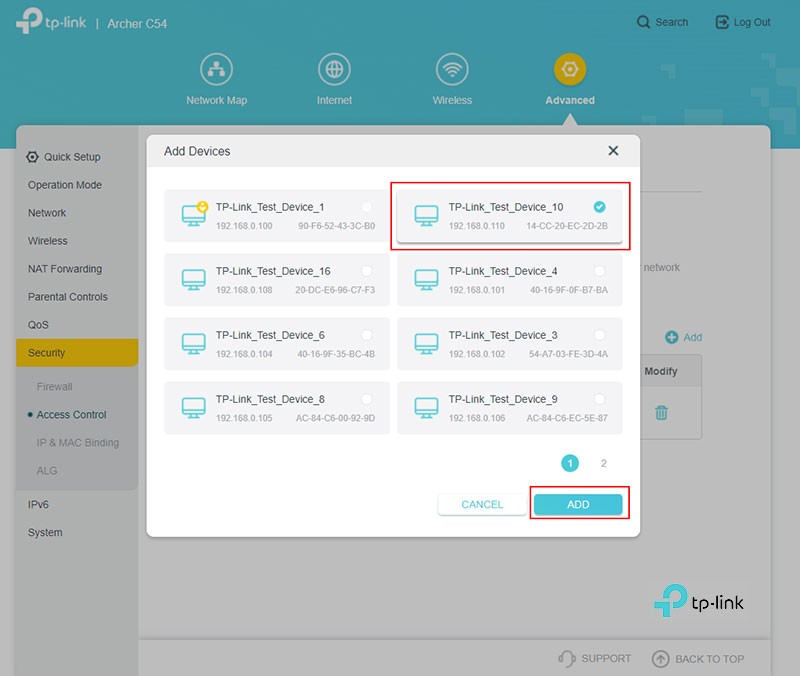 Thêm địa chỉ MAC của thiết bị muốn chặn vào Blacklist
Thêm địa chỉ MAC của thiết bị muốn chặn vào Blacklist
Chọn các thiết bị muốn chặn và nhấn Add để thêm và chặn
- Bước 5: Lưu (Save) lại các thay đổi.
2.3.2. Xác định địa chỉ MAC của người dùng thông qua ứng dụng Fing
Để biết địa chỉ MAC của các thiết bị đang kết nối vào mạng WiFi nhà bạn (bao gồm cả những thiết bị lạ), bạn có thể sử dụng các ứng dụng quét mạng như Fing (có sẵn trên điện thoại di động).
- Bước 1: Cài đặt và mở ứng dụng Fing trên điện thoại của bạn (khi đang kết nối vào mạng WiFi cần kiểm tra).
- Bước 2: Chạy chức năng quét mạng (Scan for devices). Ứng dụng sẽ liệt kê tất cả các thiết bị đang kết nối cùng với địa chỉ IP và địa chỉ MAC của chúng.
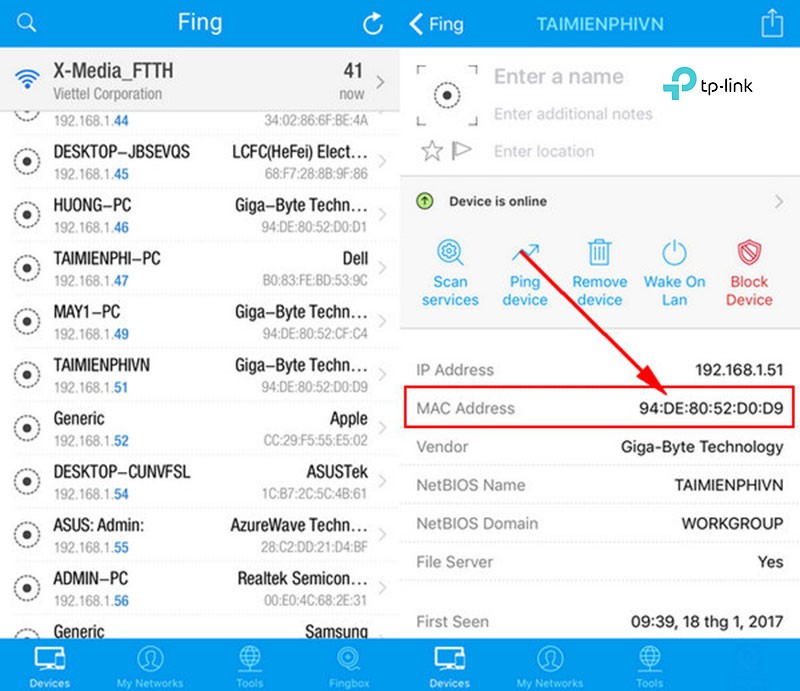 Ứng dụng Fing quét các địa chỉ MAC đang kết nối vào mạng WiFi
Ứng dụng Fing quét các địa chỉ MAC đang kết nối vào mạng WiFi
Quét các địa chỉ MAC đang hoạt động
- Bước 3: Xác định và ghi lại địa chỉ MAC của các thiết bị lạ hoặc không mong muốn.
- Bước 4: Quay lại trang quản trị router và thực hiện các bước chặn địa chỉ MAC như đã hướng dẫn ở mục 2.3.1.
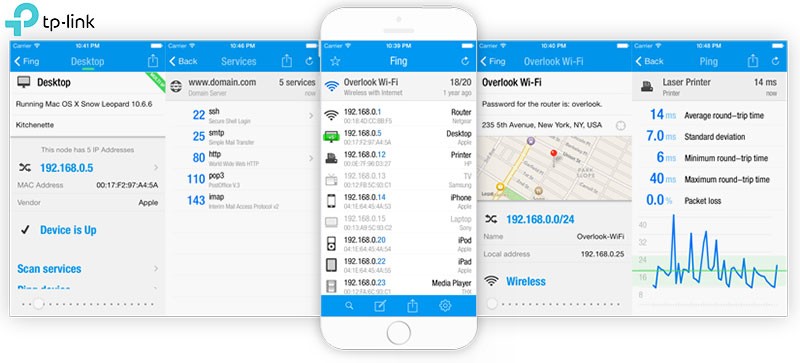 Giao diện ứng dụng Fing hiển thị thông tin thiết bị kết nối WiFi
Giao diện ứng dụng Fing hiển thị thông tin thiết bị kết nối WiFi
Giao diện phần mềm Fing
Lưu ý quan trọng:
- Ngoài Fing, còn có các phần mềm khác trên máy tính như Wireless Network Watcher cũng có chức năng tương tự nhưng cài đặt có thể phức tạp hơn.
- Một số router cao cấp có tính năng điều chỉnh PHY Rate (tốc độ kết nối vật lý tối thiểu). Việc đặt giá trị này cao hơn có thể ngăn các thiết bị ở xa (tín hiệu yếu) kết nối, nhưng không làm thay đổi phạm vi phủ sóng vật lý của router. Đây không phải là cách thu hẹp vùng phủ sóng thực sự và thường chỉ có trên thiết bị doanh nghiệp.
3. Cách thu hẹp phạm vi phát sóng WiFi bằng cách thay mới bộ phát
1 – Nguyên lý: Đôi khi, dù đã áp dụng các phương pháp trên, bạn vẫn không thể thu hẹp phạm vi phát sóng như ý muốn, đặc biệt nếu đang sử dụng một router đời cũ hoặc một model được thiết kế để tối ưu cho việc phát sóng xa.
2 – Cách thu hẹp: Trong trường hợp này, việc đầu tư một bộ phát WiFi mới có thể là giải pháp cuối cùng và hiệu quả nhất. Hãy tìm kiếm các router hiện đại có các tính năng hỗ trợ việc kiểm soát phạm vi tốt hơn, ví dụ:
- Hỗ trợ băng tần 5GHz mạnh mẽ.
- Cho phép điều chỉnh công suất phát (Tx Power) một cách linh hoạt.
- Có các công nghệ định hướng sóng (Beamforming) giúp tập trung tín hiệu vào các thiết bị đang kết nối thay vì phát tán rộng.
- Hỗ trợ các chuẩn bảo mật mới nhất (như WPA3) để tăng cường an ninh.
Lựa chọn một router phù hợp với diện tích sử dụng thực tế và số lượng thiết bị kết nối sẽ giúp bạn tối ưu mạng WiFi hiệu quả hơn, đảm bảo tín hiệu mạnh mẽ trong nhà mà không bị lan tỏa quá xa ra bên ngoài.
 Router WiFi thế hệ mới giúp tối ưu hóa mạng không dây hiệu quả hơn
Router WiFi thế hệ mới giúp tối ưu hóa mạng không dây hiệu quả hơn
Router WiFi thế hệ mới giúp tối ưu hóa mạng không dây hiệu quả hơn
Tóm lại, có nhiều cách thu hẹp phạm vi phát sóng WiFi, từ các điều chỉnh vật lý đơn giản đến các cài đặt kỹ thuật trên router hoặc thậm chí là nâng cấp thiết bị. Việc lựa chọn phương pháp nào phụ thuộc vào nhu cầu cụ thể, không gian sử dụng và mức độ hiểu biết kỹ thuật của bạn. Hãy cân nhắc kỹ lưỡng để tìm ra giải pháp tối ưu nhất, giúp mạng WiFi của bạn hoạt động hiệu quả và an toàn hơn trong phạm vi mong muốn. Hy vọng bài viết này đã cung cấp những thông tin hữu ích và các phương án khả thi để bạn kiểm soát tốt hơn vùng phủ sóng mạng không dây của mình.